win7重装系统后没声音如何解决
- 分类:Win7 教程 回答于: 2021年07月17日 09:08:00
电脑出现问题后,经常会进行重装系统。但是却发现重装后系统没有就没有声音该怎么办呢?大家可以参考下面的方法来解决这个问题。
1、检查扬声器器是否被禁用:
点击【开始】->【控制面板】->【声音】->【扬声器】;
如下图所示,若扬声器的状态为禁用时,需要设置为启用状态。
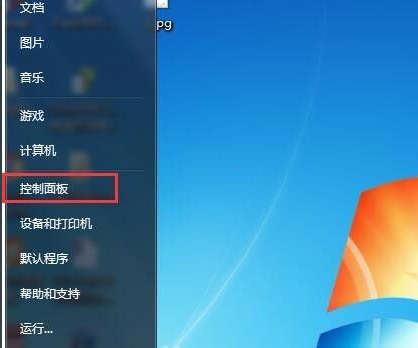
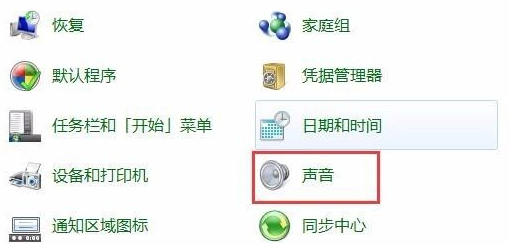
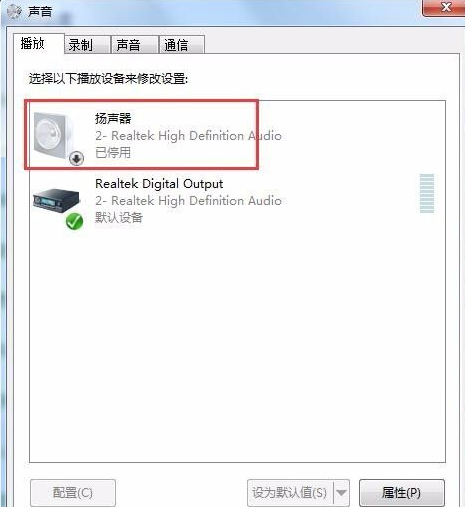
2、选中被禁用的设备,右键点击【启用】在确定保存设置。
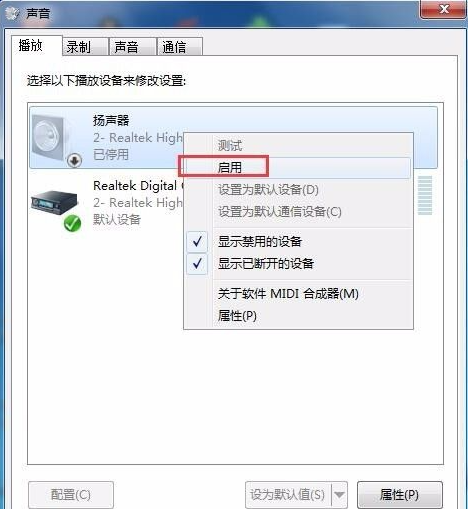
3、若设备已经是【启动状态】也没有声音,接着继续操作:检查声卡驱动是否安装正常,右键【计算机】->【设备管理器】,进入设备管理器界面下,如图所示。
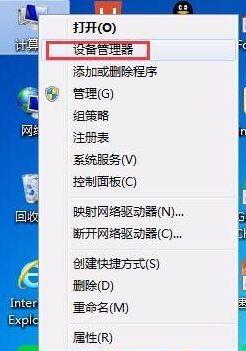
4、找到【声音、视频和游戏控制器】前面有声音的小图标。
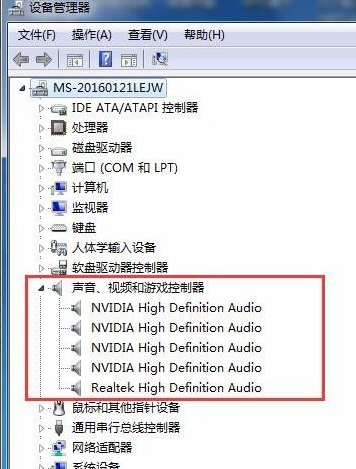
5、如果图标中有出现【感叹号】的表示驱动没有安装,如下图所示。
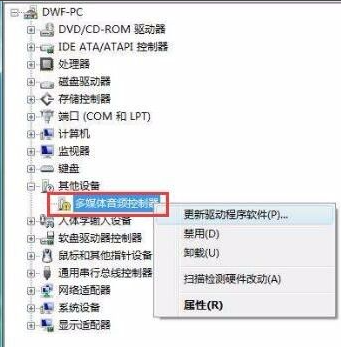
以上就是win7重装系统电脑没有声音的解决方法了,大家可以按照步骤一步一步来操作。
 有用
85
有用
85


 小白系统
小白系统


 1000
1000 1000
1000 1000
1000 1000
1000 1000
1000 1000
1000 1000
1000 1000
1000 1000
1000 1000
1000猜您喜欢
- 小编教你Ghost windows7系统32位升级6..2017/06/21
- 解决win7开机黑屏的详细教程..2022/07/08
- win7系统一键还原,轻松恢复系统,让电脑..2023/11/24
- 修复win7电脑开机蓝屏问题2024/03/07
- Win7重装系统教程:简明步骤指南..2024/02/14
- 电脑蓝屏重启,小编教你电脑经常自动蓝..2018/01/05
相关推荐
- 如何下载并安装win7电脑系统?详细步骤..2024/10/07
- 新购买的华硕装win7bios要怎么设置图..2021/03/15
- gtx590,小编教你网速很快打开网页很慢..2018/03/14
- win7旗舰版永久激活:轻松解锁永久激活..2024/01/16
- Win7旗舰版原版:稳定、高效、全面的操..2023/11/20
- Win7/Win8硬盘格式指南2024/01/22




















 关注微信公众号
关注微信公众号





